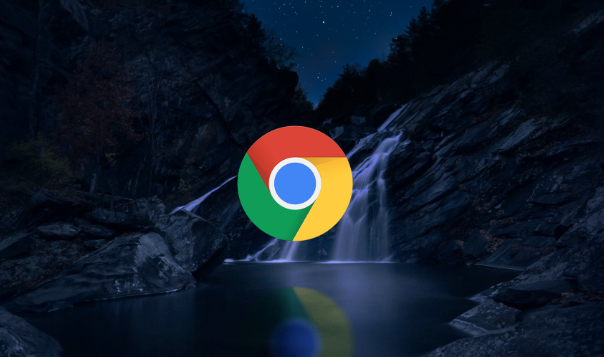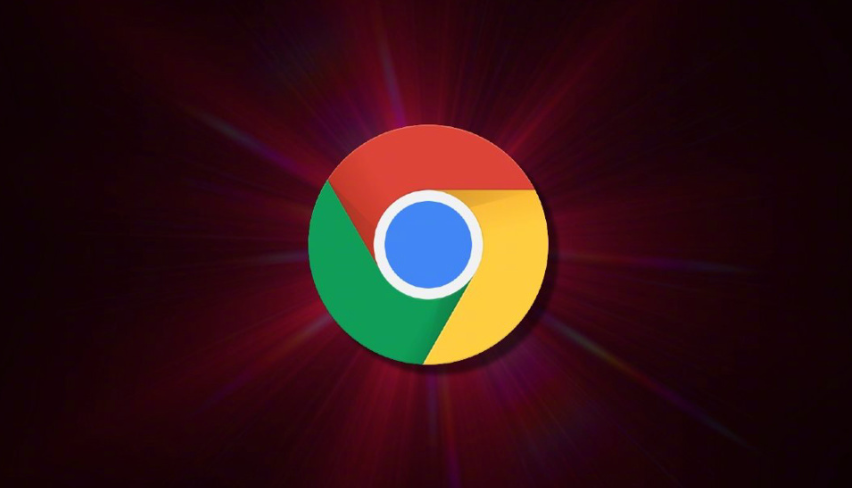1. 查看浏览器开发者工具:在Chrome浏览器中,按`F12`键打开开发者工具,切换到“Network”标签页,这里会显示所有网络请求的详细信息,包括请求方法、状态码、请求头、响应头等。通过查看请求的状态码,如`404`表示未找到资源,`500`表示服务器内部错误等,可以初步判断请求是否成功。同时,检查请求头和响应头中的信息,看是否有异常的参数或设置。
2. 使用console.log()打印日志:在插件的后台脚本(background.js)或内容脚本(content.js)中,使用`console.log()`语句打印出关键的网络请求相关信息,如请求的URL、参数、请求发起的时间等。当出现异常时,通过查看控制台输出的日志,可以快速定位到问题所在的代码位置。
3. 利用事件监听器:为网络请求相关的事件添加监听器,如`onbeforerequest`和`oncompleted`事件。在`onbeforerequest`事件中,可以获取到请求的详细信息,并进行一些预处理或验证操作;在`oncompleted`事件中,可以获取到请求完成后的状态信息,如状态码、响应时间等,从而判断请求是否成功完成。
4. 检查网络请求的权限:确保插件在`manifest.json`文件中声明了正确的网络请求权限。如果插件需要访问特定的网站或使用某些特定的网络功能,需要在`permissions`字段中进行声明。否则,浏览器会阻止插件的网络请求,导致请求异常。
5. 分析网络请求的流程:梳理插件中网络请求的整个流程,包括请求的发起、传输、处理和响应等环节。检查每个环节是否存在问题,如请求的URL是否正确、参数是否传递准确、服务器是否正确处理请求等。可以通过逐步调试代码,跟踪网络请求的流程,找出异常发生的位置。
6. 对比正常和异常情况:当插件出现网络请求异常时,将其与正常情况下的网络请求进行对比。比较两者的请求参数、请求头、响应内容等,找出差异之处,从而确定问题的根源。可以使用浏览器开发者工具中的“Preserve log”功能,保留正常情况下的日志,以便与异常情况进行对比分析。
7. 借助第三方工具:除了Chrome浏览器自带的开发者工具外,还可以使用一些第三方的网络调试工具,如Postman、Fiddler等。这些工具可以模拟网络请求,发送自定义的请求,并查看服务器的响应结果,帮助定位插件网络请求异常的问题。